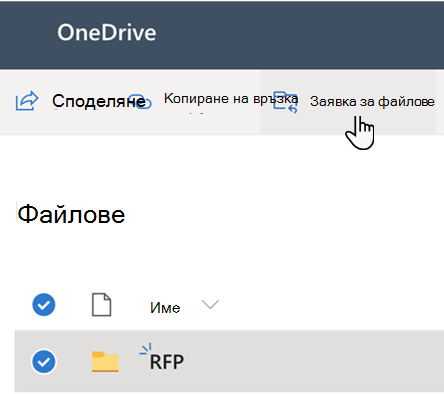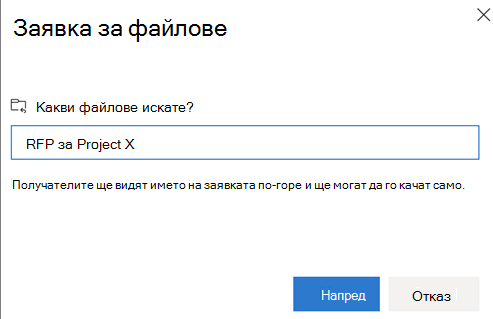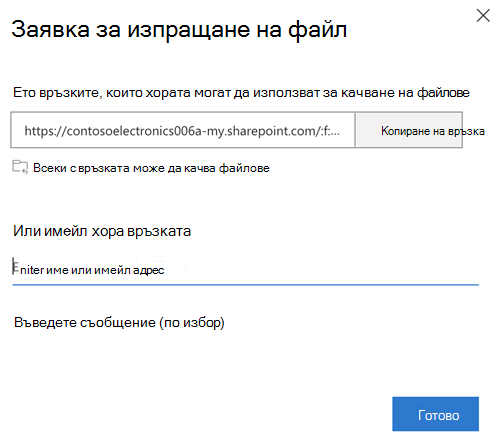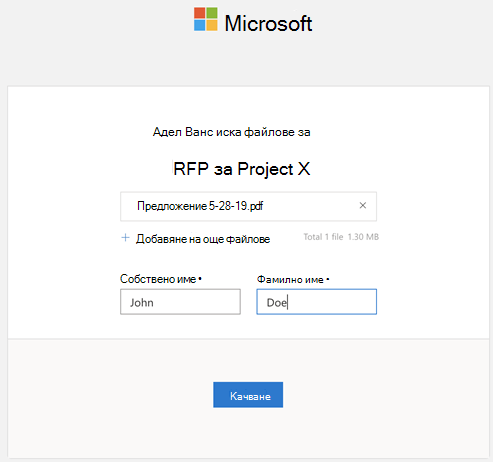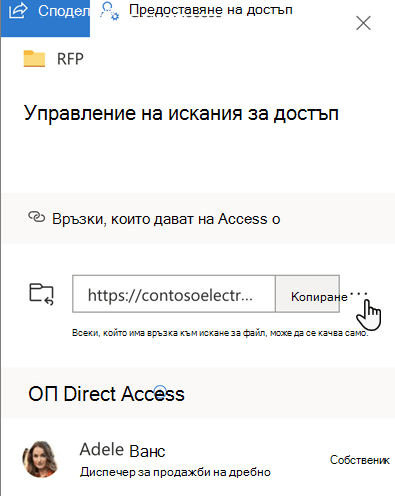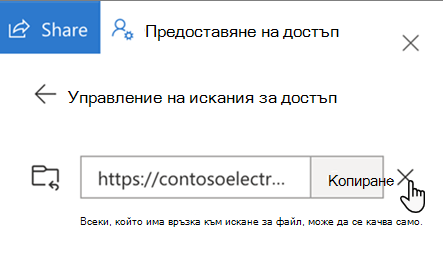С функцията за искане на файл в OneDrive или SharePoint можете да изберете папка, в която другите могат да качват файлове с помощта на връзка, която им изпращате. Хора да поискате файлове само от тях, могат да качват файлове; те не могат да виждат съдържанието на папката, да редактират, изтриват или изтеглят файлове или дори да виждат кой друг е качил файловете.
С искане за файл:
-
Всеки с връзката за искане на файл може да ви изпрати файл; те няма нужда да имат OneDrive.
-
Всички файлове, изпратени до вас, се записват в една папка, която изберете.
-
Всеки файл ще има префикс, който да ви помогне да определите кой го е качил.
-
Ако се качат два файла с едно и също име, OneDrive автоматично ще добави число към името на втория файл.
-
Хора, които отговарят на вашето искане, могат да качват само файлове. Те не могат да преглеждат или редактират съдържанието на вашия OneDrive.
Изберете опция по-долу, за да научите повече.
Ето как да поискате файлове:
-
Във вашия OneDrive изберете папката, където искате да бъдат качени файловете, след което изберете Искане за файлове.
-
Под Какви файлове искате въведете описателно име за файловете, които искате от други хора. Ще видите това описание, когато получат искането за файл.
-
Изберете Напред.
-
Можете да изберете Копирай връзката , за да копирате връзката към искането и да я изпратите на всеки, от когото искате да поискате файлове, или можете да въведете имейл адреса или адресите на хората, от които искате да поискате файлове. Можете също да въведете съобщение, което ще бъде включено в имейла, който OneDrive му изпраща.
-
Изберете Готово.
Ще получавате имейл с известие всеки път, когато някой качи файлове в папката за заявки към вашия файл.
Ако искате да редактирате описателното име на искането за файл, изберете папката и изберете Искане на файлове отново, след което променете името. Хората, на които сте изпратили искането, ще видят новото име, когато качват файлове.
Всеки с връзката ще може да качва файлове в искането. Те обаче не могат да виждат или редактират друго съдържание в папката или да виждат кой друг може да качва файлове.
Когато получатели изберат връзката, те ще видят:
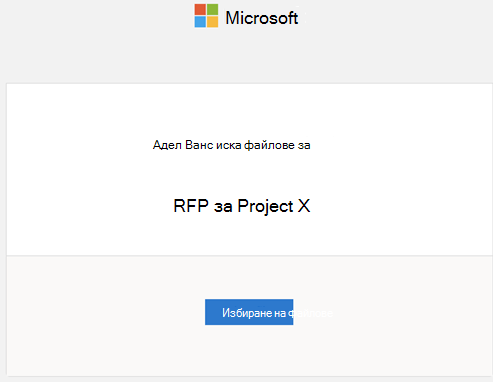
Забележки:
-
Ако получателят не е влязъл, получателят ще бъде помолен да добави собствено име и фамилно име, за да помогне на искащия да идентифицира различните качени файлове. Предоставеното собствено и фамилно име не е проверено; тя е чисто за удобство на подателя на искането и не е гаранция за самоличност, когато получателят в момента не е влязъл.
-
Ако получателят е влязъл и отговори на искането, самоличността се записва като част от качването.
-
Щракнете върху Избор на файлове, отидете до съответната папка и изберете файла, който се иска. Ако трябва да добавите допълнителни файлове, изберете Добавяне на още файлове.
-
Когато сте избрали всички заявени файлове, изберете Качване.
-
Получателите ще получат друго известие, след като файловете им са успешно качени.
Можете да спрете заявката за файлове, като изтриете връзката за искане на файл, след като приключите с получаването на файлове от други хора. След като изтриете връзката, хората с връзката повече няма да могат да качват файлове в тази папка.
-
В OneDrive изберете папката за искане на файл.
-
Изберете многоточието (...).
-
Изберете Управление на достъпа.
-
Изберете многоточието (...) до връзката за искане в секцията Връзки за даване на достъп .
-
Изберете x до връзката.
-
Изберете Изтриване на връзка.
Изтриването на връзката не може да бъде отменено. Ако трябва да започнете да събирате файлове в тази папка отново, създайте ново искане за файл в папката и изпратете на получателите си нова връзка или покана по имейл.
Забележки:
-
Вашият администратор трябва да разреши функцията "Искане за файлове" Разрешаване на искания за файлове в SharePoint или OneDrive – SharePoint в Microsoft 365.
-
Тази функция не е налична за Office 365, поддържани от 21Vianet, OneDrive за дома или Office 365 Германия.